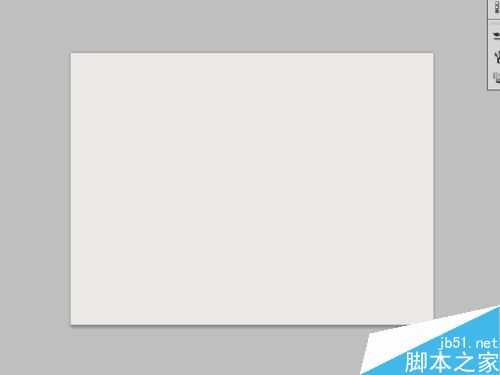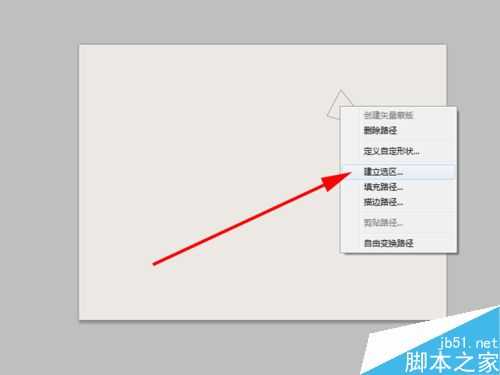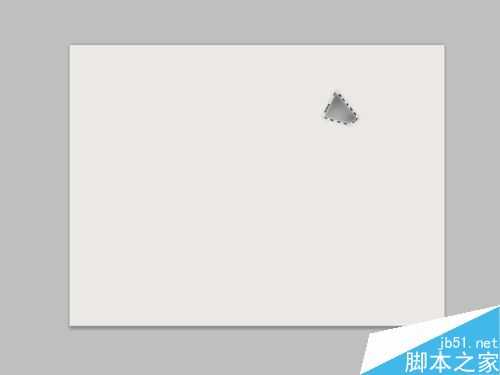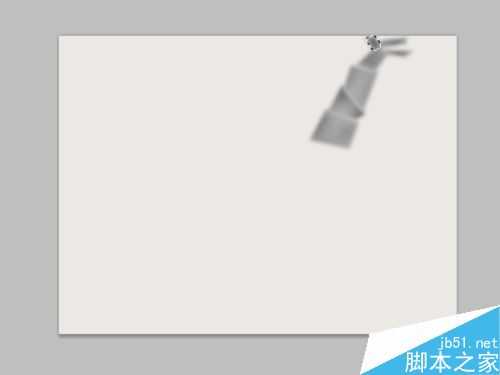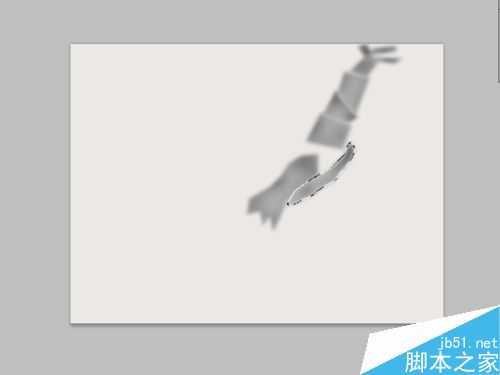今天就使用Photoshop试着绘制一幅关于虾的图,用了不少功夫但是效果还是比较满意的,对于没有绘画基础的我来说,现在就把绘制步骤分享出来,仅供参考使用。
步骤
1、首先启动Photoshop cs5,执行文件-新建命令新一个大小为800*600,分辨率为72,背景颜色为背景色(cmyk为6670)文件.
2、选择工具箱里钢笔工具在画布上绘制一个不规则的四边形,右键单击该四边形从下拉菜单中选择建立选区命令。
3、在弹出建立选区的对话框中设置羽化半径为4像素,勾选消除锯齿选项,操作选择新选区,点击确定按钮。
4执行编辑-填充命令,在弹出的填充对话框中,内容选择颜色,并设置为灰色,然后点击确定按钮。
5、选择工具箱里加深工具,把四边形的左边和上边部位使用加深工具进行加深操作。
6、执行滤镜-杂色-添加杂色命令,在弹出的添加杂色对话框中 数量设置为3%,分布选择平均分布,点击确定按钮。
7、采用同样的方法依次绘制出第二到第四块。接着绘制出虾三条尾巴,查看效果。
8、选择工具箱的的钢笔工具,绘画出一个多边形,即虾的身子部位,右键单击 该图形从下拉菜单中选择建立选区选项,设置羽化半径为4像素,点击确定按钮,其余的填充和上面一样操作。
9、接着在虾的腹部绘制出一个弧形,建立选区填充灰色,接着选择工具箱里的加深工具进行加深,重新选择减淡工具对颜色进行减淡,绘制出深浅颜色。
10、重新选择钢笔工具在虾的下部绘制出六个小形状,填充颜色为黑色,并进行减淡,执行滤镜-杂色-添加杂色命令,根据实际情况设置参数。
11、用钢笔工具绘制出三条路径,绘制出胡须若干,根据自己的实际需要进行绘制,选择工具箱里 的减淡工具使他们颜色减淡。
12、接下来选择工具箱的钢笔工具绘制两只大钳子,绘制方法和填充处理和上面的步骤一样。
13、到此绘图就基本上制作完毕了,执行文件-存储为命令,在弹出的对话框中输入“虾”,保存位置为桌面,点击保存即可。
以上就是ps简单绘制一只中国风的水墨虾方法介绍,操作很简单的,大家学会了吗?希望能对大家有所帮助!
免责声明:本站资源来自互联网收集,仅供用于学习和交流,请遵循相关法律法规,本站一切资源不代表本站立场,如有侵权、后门、不妥请联系本站删除!
RTX 5090要首发 性能要翻倍!三星展示GDDR7显存
三星在GTC上展示了专为下一代游戏GPU设计的GDDR7内存。
首次推出的GDDR7内存模块密度为16GB,每个模块容量为2GB。其速度预设为32 Gbps(PAM3),但也可以降至28 Gbps,以提高产量和初始阶段的整体性能和成本效益。
据三星表示,GDDR7内存的能效将提高20%,同时工作电压仅为1.1V,低于标准的1.2V。通过采用更新的封装材料和优化的电路设计,使得在高速运行时的发热量降低,GDDR7的热阻比GDDR6降低了70%。
更新日志
- [发烧人声]群星《邂逅》DTS-WAV
- 艻打绿《夏/狂热(苏打绿版)》[320K/MP3][106.42MB]
- 艻打绿《夏/狂热(苏打绿版)》[FLAC分轨][574.2MB]
- 黄雨勳《魔法列车首部曲》[320K/MP3][33.1MB]
- 李蕙敏.2014-记得·销魂新歌+精丫乐意唱片】【WAV+CUE】
- 谢金燕.1995-含泪跳恰蔷冠登】【WAV+CUE】
- 于文文.2024-天蝎座【华纳】【FLAC分轨】
- 黄雨勳《魔法列车首部曲》[FLAC/分轨][173.61MB]
- 群星《歌手2024 第13期》[320K/MP3][50.09MB]
- 群星《歌手2024 第13期》[FLAC/分轨][325.93MB]
- 阿木乃《爱情买卖》DTS-ES【NRG镜像】
- 江蕾《爱是这样甜》DTS-WAV
- VA-Hair(OriginalBroadwayCastRecording)(1968)(PBTHAL24-96FLAC)
- 博主分享《美末2RE》PS5 Pro运行画面 玩家仍不买账
- 《双城之战2》超多新歌MV发布:林肯公园再次献声